Einführung
Am 13. Juli 2017 hat der Finanzstaatsrat des Treasury und Paymaster General im Vereinigtes Königreich hat angekündigt, dass "Making Tax Digital( MTD) für Mehrwertsteuer (MwSt.) tritt am 1. April 2019 in Kraft.
MTD führt eine Verpflichtung für umsatzsteuerpflichtige Unternehmen ein, ihre Datensätze zu führen. digital (nur zu Mehrwertsteuerzwecken) und zur Bereitstellung von Umsatzsteuererklärungsinformationen an sie HMRC (Majesty es Revenue and Customs) über software, die funktional ist kompatibel mit MTD. Ab dem 1. April 2019 ist MTD für MwSt für Unternehmen mit Umsatz, der den Schwellenwert für die MwSt.-Registrierung überschreitet (derzeit 85.000 £). Sie bleibt für unternehmen mit MwSt.-Registrierung freiwillig unterhalb des Mehrwertsteuerschwellenwerts bis frühestens 2020.
MwSt.-Rückgaben muss mithilfe von Software, die mit MTD kompatibel ist, an HMRC übermittelt werden. MwSt.-Rückgaben können nicht mehr mit der früheren Methode mit dem HMRC übermittelt werden. portal.
MwSt.-Rückgaben werden vierteljährlich oder monatlich im Vereinigten Königreich eingereicht. Der Stichtag für die Einreichung der online zurück, und die Zahlung von HMRC ist ein Kalendermonat und sieben Tage nach dem Ende des Mehrwertsteuerzeitraums.
Als HMRC auf der offiziellen Website, bleibt der aktuelle Änderungsprozess in Ort für Mehrwertsteuer:
· Wenn der Nettowert der Fehler in der Mehrwertsteuererklärung kleiner als 10.000 £ ist, wird sie in der nächsten Mehrwertsteuererklärung geändert.
· Wenn der Nettowert der Fehler 10.000 £ überschreitet, muss das Unternehmen die MwSt. 652-Formular, das auf der website GOV.UK ist.
Weitere Informationen Informationen zu MTD für MwSt. finden Sie unter Steuerd digital für Mehrwertsteuer: Übersicht über die Gesetzgebung.
Übersicht
Software die mit MTD kompatibel sind, müssen die folgenden Anforderungen erfüllen:
· Behalten die erforderlichen Datensätze in digitaler Form.
· Beibehalten datensätze in digitaler Form für bis zu 6 Jahre.
· Erstellen eine Mehrwertsteuererklärung aus den digitalen Datensätzen, die in funktionskompatibel software, und stellen Sie diese Informationen digital für HMRC zur Verfügung.
· Bereitstellen MwSt.-Daten an HMRC auf freiwilliger Basis.
· Empfangen, über die MTD for Vat Application Programming Interface (API)-Plattform, Informationen von HMRC zur Einhaltung von Verpflichtungen durch ein relevantes Unternehmen unter den Bestimmungen.
Als HMRC Erwähnungen in Making Tax Digital for Business Vat Leitfaden für Lieferanten, Benutzer müssen sich für den MTD-Dienst für die Mehrwertsteuer registrieren, auch wenn sie bereits angemeldet, um den MTD-Dienst für die Einkommensteuer zu verwenden. Weitere Informationen dazu, wie informationen, wie Sie sich auf MTD vorbereitet haben, lesen Sie Making Tax Digital: How Vat Unternehmen und andere Umsatzsteuerentitäten können sich darauf vorbereitet machen.
Um die Anforderungen von MTD für MwSt. in Dynamics AX 2012 R3 zu unterstützen, hotfix covers the mandatory scope of interoperation to let companies in the UK erfüllung ihrer MwSt.-Verpflichtungen:
· Abrufen von MwSt.-Verpflichtungen: Benutzer können eine Anforderung initiieren an HMRC, um die Mehrwertsteuerverpflichtungen ihres Unternehmens für einen bestimmten Zeitraum zu erhalten. HMRC werden als Antwort auf die Anforderung jedes Benutzers Informationen über die die im Profil des Unternehmens im HMRC definierten MwSt.-Verpflichtungen des Unternehmens auf der Seite. MwSt.-Verpflichtungen enthalten Informationen über den MwSt.-Zeitraum, das Fälligkeitsdatum und den Status der Verpflichtung. Diese Informationen werden in Dynamics AX 2012 R3 wider.
· MwSt.-Rückgabe für Zeitraum einreichen: Das System wird Sammeln von Informationen zu Mehrwertsteuererklärungen. Die gesammelten Informationen basieren auf die Mehrwertsteuerzahlungstransaktionen, die im System über die mehrwertsteuerliche Abrechnung im Hinblick auf die MwSt.-Verpflichtungen, die im System registriert ist. Nachdem diese Informationen in JavaScript gesammelt wurden Die generierte Objekt-Notation-Datei (Object Notation, JSON) wird vom Benutzer an HMRC übermittelt. Die Die HMRC-Antwort auf die Übermittlung wird in Dynamics AX 2012 R3 widerspiegelt.
Setup
Wenn ein ist für den MTD-Dienst für MwSt. in HMRC angemeldet, um Dynamics AX zu erhalten 2012 R3 bereit für die Zusammenarbeit mit dem HMRC-Webdienst zum Abrufen von Mehrwertsteuerverpflichtungen und die Übermittlung von MwSt.-Rückgaben sollten die folgenden Schritte in der Dynamics AX 2012 R3:
· Festlegen Webdienstparameter nach oben
· Festlegen web application for production use or testing interoperation with HMRC's sandbox
· Autorisierung abrufen Code
· Access-Token erhalten und Anwendung aktivieren
Einrichten von Webdienstparametern
Öffnen des Hauptbuchs > Einrichten > externen Diensten >Web Dienstparameterformular.
Verwenden Sie diese formular, um die folgenden Parameter des Webdiensts zu definieren:
|
Feld |
Beschreibung |
Wertbeispiel |
|
Sandkastenbasis-URL |
Wenn Eine Sandkastenwebanwendung wird auf HMRC-Seite erstellt und definiert deren Basis-URL https Adresse. |
|
|
URL der Produktionsbasis |
Wenn Ihr HMRC-Konto wird in der Produktionsanwendung eingerichtet, und definieren Sie die Basis-URL https-Adresse. |
|
|
Autorisierungs-URL-Pfad |
Festlegen url path up authorization used for HMRC web application. |
/oauth/authorize |
|
Token-URL-Pfad |
Festlegen für die HMRC-Webanwendung verwendeten Token-URL-Pfad. |
/oauth/token |
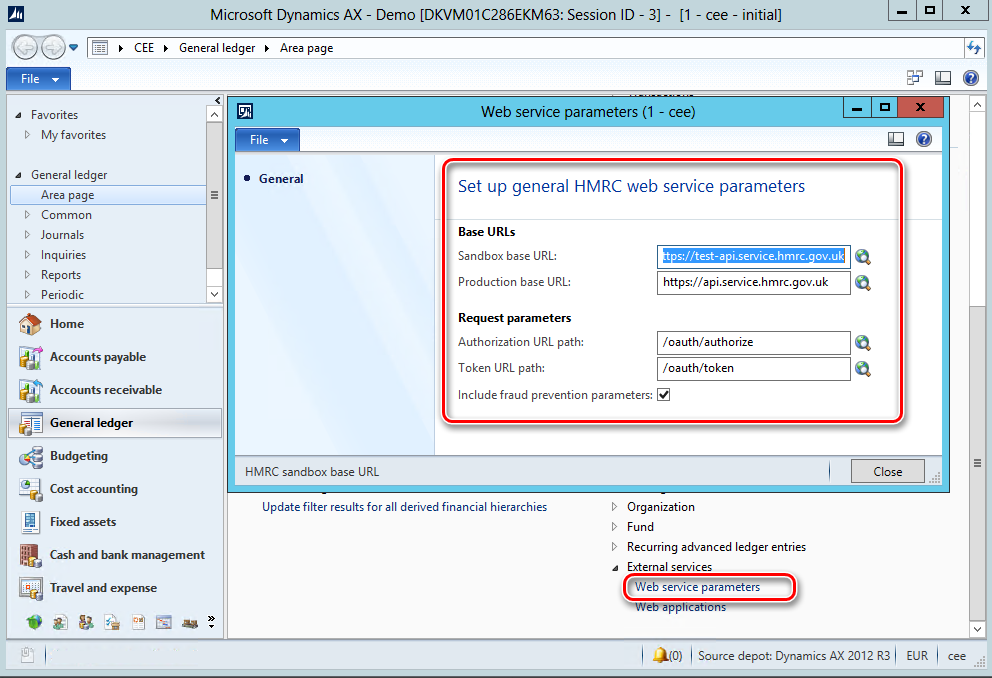
Einrichten einer Webanwendung für Tests
Öffnen des Hauptbuchs > Einrichten > externen Diensten > Webanwendungen formular.
Verwenden Sie diese zum Definieren der folgenden Parameter einer Webanwendung:
|
Feld |
Beschreibung |
|
Anwendungsname |
Typ einen Namen der Anwendung. Es kann sich um den Namen der Anwendung in HMRC oder alle anderen, die Sie auswählen, um die Anwendung in AX zu identifizieren. |
|
Beschreibung |
Ausfüllen in einer Beschreibung der Anwendung. |
|
Anwendungstyp |
Auswählen Sandkasten, wenn Sie diese Anwendung zu Testzwecken, die eine Verbindung mit der Sandkasten eines HMRC herstellen. Je nach auf diesem Typsystem verwendet entweder Sandkasten Basis-URL-Adresse des Webdiensts. |
|
Abrechnungszeitraum |
Auswählen AX Mehrwertsteuer-Abrechnungszeitraum für welche MwSt.-Rückgaben mit dieser Webanwendung übermittelt werden müssen. Nur ein Mehrwertsteuer-Abrechnungszeitraum kann für jedes Web ausgewählt werden Anwendung. |
|
Client-ID |
Typ Client-ID der Webanwendung. Dieser Parameter ist im Zusammenhang mit einer Reihe von HMRC-Anwendungsparametern und finden Sie im Abschnitt "Anmeldeinformationen verwalten" eines im HMRC-Portal. |
|
Geheimer Client |
Typ Geheimer Client der Webanwendung. Dieser Parameter ist im Zusammenhang mit einer Reihe von HMRC-Anwendungsparametern und finden Sie im Abschnitt "Anmeldeinformationen verwalten" eines im HMRC-Portal. |
|
URL umleiten |
Typ Url der Webanwendung umleiten. Dieser Parameter ist im Zusammenhang mit einer Reihe von HMRC-Anwendungsparametern und finden Sie im Abschnitt Verwalten von Umleitungs-URIs eines im HMRC-Portal. |
|
Das Zugriffstoken läuft ab in |
Dies ist ein schreibgeschütztes Feld, das zeigt, wann das zuletzt empfangene Zugriffstoken ablaufen. Dieses Feld wird automatisch aktualisiert, wenn ein Zugriffstoken empfangen wird aus HMRC. |
|
Bereich |
Dies ist ein schreibgeschütztes Feld, das einen Bereich zeigt, der von HMRC für anwendung während der erstautorisierung für die Anwendung. Benutzer muss diesen Wert bei der HMRC-Autorisierung manuell eingeben. Die Folgende Werte sind von HMRC zulässig: - read:vat - write:vat - read:vat write:vat Es wird empfohlen,"read:vat" zu verwenden. write:vat" als dieselbe Anwendung muss sowohl für GET als auch FÜR POST verwendet werden. https-Anforderungen an den Webdienst. |
Erstellen eines Testbenutzers
Diese Funktion ist nur für Anwendungen vom Sandkastentyp verfügbar. Klicken Sie im Aktionsbereich auf Schaltfläche Benutzer testen web applications form to create a Testbenutzer, der für den Zugriff auf die Sandkastenumgebung von HMRC verwendet werden kann. Typ Server token ihrer Testanwendung im Dialogfeld aus, und klicken Sie auf OK. Servertoken ist ein parameter einer HMRC-Anwendung. Sie finden sie im Abschnitt "Anmeldeinformationen verwalten" der HMRC-Testanwendung unter HMRC-Portal. Wenn Sie im Dialogfeld auf ok klicken, wird eine Anforderung für den Testbenutzer an HMRC gesendet, und eine Antwort wird empfangen. Sie können die Antwort sehen. in Testbenutzer Datenformular in AX. Schließen Sie dieses Formular erst, wenn Sie eine Autorisierung erhalten haben. code as information in it will be requested by HMRC to sign in on getting HMRC Autorisierung. Das Folgen von drei Parametern aus dieser Antwort wird weiter verwendet:
- Benutzer-ID – Sie kopieren und fügen sie beim Einsingen ein. HMRC-Portal zum Abrufen von Autorisierungscode.
- Kennwort : Sie kopieren und einfügen beim Einsingen am HMRC-Portal zum Abrufen von Autorisierungscode.
- VRN – wird automatisch in AX gespeichert. Diese MwSt. Registrierungsnummer wird zum Testen der Interoperabilität mit HMRC verwendet.
So können Sie um einen Testbenutzer zu erstellen, erstellen Sie Testbenutzer Die API muss für die Anwendung Ihres HMRC aktiviert werden. Öffnen Sie dazu den Abschnitt Verwalten von API-Abonnements für Ihre Testanwendung im HMRC-Portal, und aktivieren Sie Testbenutzer-API in Test erstellen Unterstützen Sie APIs.
Abrufen von Autorisierungscode
Autorisierung zum Anfordern eines Access-Tokens erforderlich. Autorisierungscode, der von HMRC ist nur 10 Minuten gültig, innerhalb derer ein Access-Token angefordert werden kann. Wenn ein Access-Token wird nicht angefordert, und der Autorisierungscode ist abgelaufen, eine neue Autorisierungscode muss angefordert werden.
Klicken Sie auf der Schaltfläche Aktion auf die Schaltfläche "HMRC-Autorisierung". Bereich des Formulars für Webanwendungen, um einen Autorisierungscode von HMRC. Es wird empfohlen,"read:vat write:vat"im Feld Bereich des Dialogfelds ein Anwendung kann sowohl für GET- als auch FÜR POST-https-Anforderungen zulässig sein. Klicken Sie auf OK, um senden Sie Ihre Autorisierungscodeanforderung an HMRC. Sie werden an HMRC umgeleitet. Webseite anmelden. Klicken Sie auf Weiter und verwenden Sie die Benutzer-ID Des Unternehmens. und Kennwort, das während des HMRC gewährt wurde Onlinekontoregistrierung für die Autorisierung von Webanwendungen in der Produktion. Kopieren Sie für die Sandkastenanwendung und fügen Sie Benutzer-ID und Kennwort aus dem Formular Benutzerdaten in AX testen ein, das Sie von HMRC in der Phase zum Testen der Benutzererstellung erhalten haben:
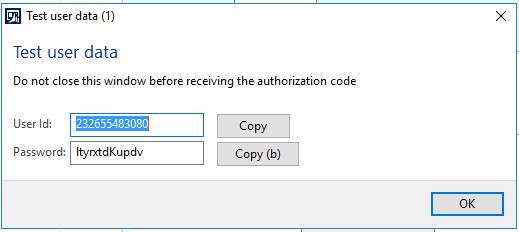
Kopieren des von HMRC erstellten Autorisierungscodes und Wechseln Sie zurück zu AX, um das Abrufen von Access-Token während 10 Minuten zu initialisieren.
Access-Token erhalten und Anwendung aktivieren
Initialisieren abrufen des Access-Tokens in 10 Minuten ab dem Zeitpunkt, zu dem ein Autorisierungscode von HMRC.
Klicken Sie in der Aktion auf Schaltfläche Zugriffstoken erhalten. Bereich des Formulars "Webanwendungen" ein Access-Tokenformular HMRC anfordern. Der im vorherigen Schritt"Autorisierungscodeabrufen" in das Feld "Autorisierungscode" des und klicken Sie auf OK. Die Zugriffstokenanforderung wird an HMRC und ein Access-Token gesendet. token wird automatisch in AX aus der Antwort des HMRC gespeichert. Es ist nicht das Token von der Benutzeroberfläche von AX überprüfen. Sie können die Gültigkeit beobachten Zeitraum des Access-Tokens im Access-Token läuft im Feld ab. Jedes Access-Token ist während 4 Stunden ab dem in dem Moment, zu dem es von HMRC erstellt wurde. Um eine neue zu erhalten, müssen Sie einen Autorisierungscode verlängern. Zu diesem Zweck müssen Sie den Zugriff aktualisieren. Token.
Wenn das Zugriffstoken gewährt wird, markieren Sie das Aktive Feld der Anwendung, das sie verwenden soll. für die weitere Interoperabilität mit HMRC. Für jeden Abrechnungszeitraum für Mehrwertsteuer kann nur eine Webanwendung aktiv sein. System kann eine Webanwendung nicht aktivieren, bevor ein Access-Token empfangen wird aus HMRC.
Aktualisieren des Zugriffstokens
Jeder Access token ist während 4 Stunden ab dem Zeitpunkt gültig, zu dem es von HMRC erstellt wurde.
Klicken Sie auf der Schaltfläche Zugriffstoken aktualisieren auf der Aktionsbereich des Formulars für Webanwendungen , um die Aktualisierung eines Zugriffstokens manuell zu initiieren. Aktualisieren des Zugriffstokens anforderung wird an HMRC gesendet, und ein neues Access-Token wird automatisch gespeichert. in AX aus der Antwort des HMRC.
Es ist nicht erforderlich, token manuell zu aktualisieren. 4 Stunden oder bevor Sie mit der Zusammenarbeit mit HMRC beginnen. Während der Interoperabilität mit HMRC wird dieses aktualisierende Access-Tokenverfahren initialisiert. und das Aktualisieren des Access-Tokens wird für den Benutzer ausgeblendet.
Einrichten des Webs Anwendung für die Produktionsnutzung
Wenn ein Unternehmen bereit ist, mit MTD für Die Mehrwertsteuer muss sich bei MTD registrieren und ein HMRC-Onlinekonto (Government Gateway-Konto) erstellen, es sei denn, eine bereits vorhanden ist. Das Unternehmen muss es dann mit dem Microsoft-Konto verknüpfen. Dynamics AX 2012 R3-Anwendung durch Auswählen von Microsoft Dynamics AX 2012 R3 als Software. Das Unternehmen erhält dann Benutzeranmeldeinformationen (Benutzer-ID und ),die mit der Umsatzsteuerregistrierungsnummer verknüpft sind:
· Benutzer ID – Der Name, der für den Zugriff auf HMRC verwendet wird, während ein Autorisierungscode angefordert werden.
· Kennwort – Das Kennwort, das für den Zugriff auf HMRC verwendet wird, während ein Autorisierungscode angefordert
Nachdem das Unternehmen Benutzeranmeldeinformationen erhalten hat, Anwendung des Produktionstyps kann auf DER AX-Seite eingerichtet werden. Anwendung von Produktionstyp eindeutig durch Client-ID undGeheimer Client identifiziert und werden von Microsoft bereitgestellt (es sei denn, das Unternehmen erstellt eigene lösung für jede Dynamics AX-Version). Die folgenden Schritte müssen auf AX durchgeführt werden seite, um die Anwendung des Produktionstyps zu installieren:
1. Öffnen Sie das LCS-Portal, wechseln Sie zu Freigegebene Objektbibliothek:
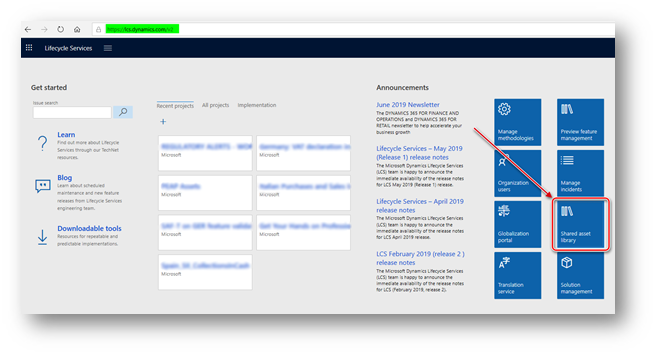
2. Wählen Sie Den Abschnitt Datenpaket aus, und suchen Sie nach dem neuesten Änderungsdatum) der UK_MTD_VAT_AX2012R3_ProdApll.zip Datei, Laden Sie diese Datei auf Ihren Computer herunter:
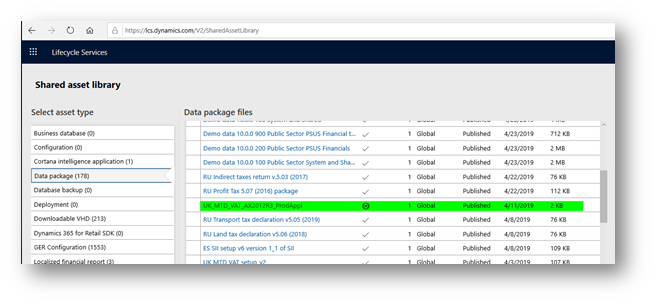
3. Öffnen Sie in Dynamics AX 2012 R3 Hauptbuch > Einrichten > Formular für externe > Webanwendungen und erstellen Sie einen neuen Datensatz. Felder ausfüllen:
|
Feld |
Beschreibung |
|
Anwendungsname |
Geben Sie einen Namen der Anwendung ein. Es kann ein beliebiger Name sein, den Sie auswählen, um die Anwendung in AX zu identifizieren. |
|
Beschreibung |
Geben Sie eine Beschreibung der Anwendung ein. |
|
Anwendungstyp |
Wählen Sie "Production" aus, wenn Sie eine Anwendung für die Produktionsnutzung, die Sie für den realen Gebrauch verwenden möchten Einreichung von Mehrwertsteuererklärungen an HMRC. |
|
Abrechnungszeitraum |
Wählen Sie AX Mehrwertsteuer-Abrechnungszeitraum für welche MwSt.-Rückgaben mit dieser Webanwendung übermittelt werden müssen. Es kann nur ein Mehrwertsteuerabrechnungszeitraum für jede Webanwendung ausgewählt ist. |
|
URL umleiten |
Geben Sie"urn:ietf:wg:oauth:2.0:oob"in dieses Dokument ein. feld. |
4. Klicken Sie auf "Initialisierung der Produktionsanwendung" auf der Registerkarte "Anmeldeinformationen schnell":
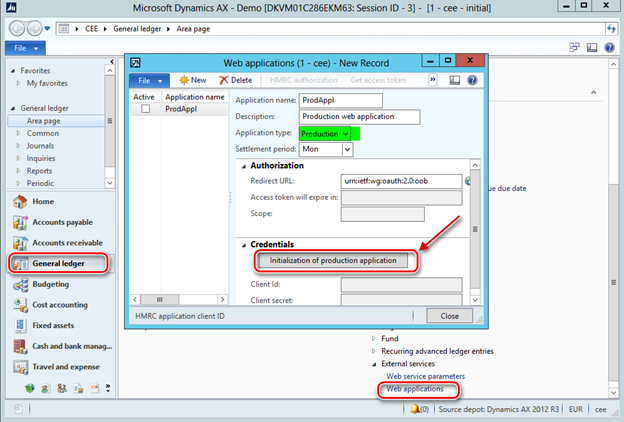
5. Wählen Sie zuvor vom LCS-Portal heruntergeladene UK_MTD_VAT_AX2012R3_ProdApll.zip datei. Entzippen Sie die Datei nicht. Klicken Sie auf die Schaltfläche OK und die Produktionsanwendung. Anmeldeinformationen werden für das System ausgefüllt:
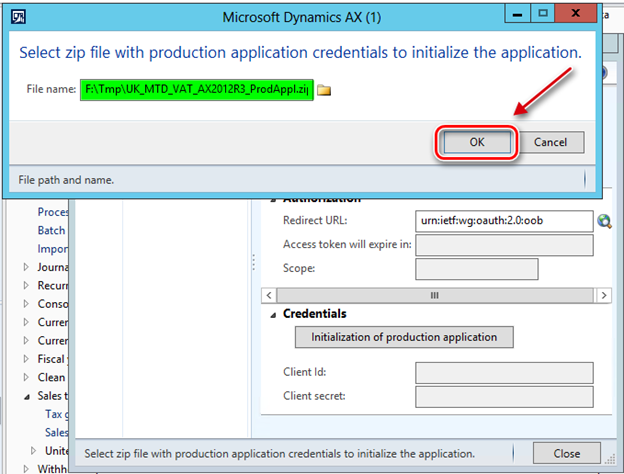
6. Client-ID und Client der Produktionsanwendung werden in Ihrem System verschlüsselt ausgefüllt. Format:
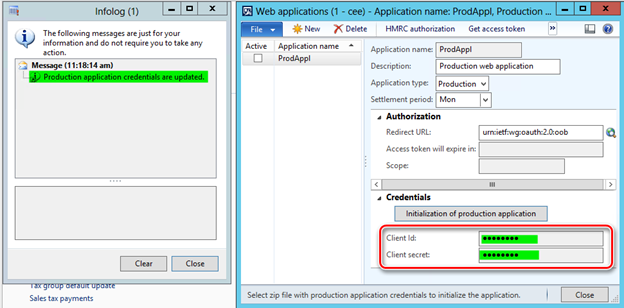
Wenn die Webanwendung des Produktionstyps in AX eingerichtet wird, ermuntern Sie ihn, sich auf die Zusammenarbeit mit HMRC zu machen:
1. Öffnen des Hauptbuchs > Setup > External dienste > Webanwendungsformulars und wählen Sie Webanwendung von Produktionstyp, für den Client-ID und Geheimer Client geheim sind importiert.
2. Klicken Sie auf der Schaltfläche Aktion auf die Schaltfläche HMRC-Autorisierung. aus, um Autorisierungscode von HMRC für die ausgewählte Webanwendung zu erhalten, geben Sie "write:vat read:vat" im Feld Bereich und klicken Sie auf OK:
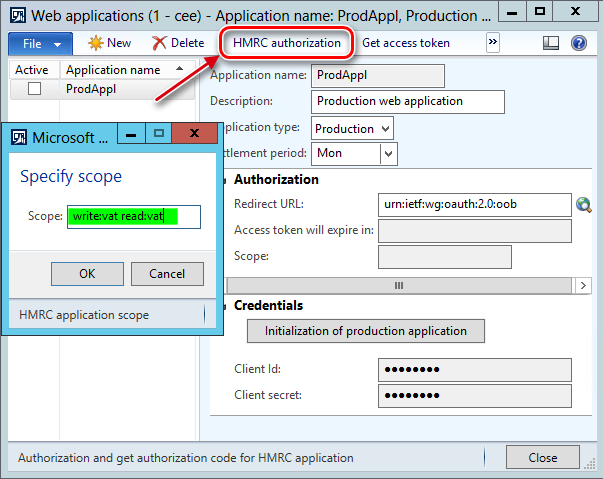
3. Ein Webbrowser wird geöffnet, und Sie werden im HMRC-Portal zur Autorisierung. Autorisieren auf der Seite mit Benutzer-ID und Kennwort, das für Ihr Unternehmen über ein Onlinekonto unter HMRC. Als Ergebnis wird ein Autorisierungscode generiert und auf auf der Browserseite.
4. Kopieren Sie Autorisierungscode, und öffnen Sie Allgemein Ledger > Setup > Externe Dienste >Web anwendungen in AX erneut. Autorisierungscode ist nur 10 gültig Minuten, in denen ein Access-Token angefordert werden kann. Wenn ein Access-Token wird nicht angefordert, und der Autorisierungscode ist abgelaufen, ein neuer Autorisierungscode muss angefordert werden.
5. Klicken Sie im Allgemeinen auf Schaltfläche Zugriffstokenerhalten. Ledger > Setup > Externe Dienste >Web Anwendungsformular in AX ein, und fügen Sie autorisierungscode ein, der auf vorherigen Schritt. Jedes Access-Token ist in 4 Stunden ab dem Moment gültig. wurde, als es von HMRC erstellt wurde. Wenn Sie ein neues Abonnement erhalten möchten, müssen Sie ein Autorisierungscode. Zu diesem Zweck müssen Sie das Zugriffstoken aktualisieren.
6. Als Ergebnis wird ein Access-Token von HMRC und in Ihrem System gespeichert. Sie sehen "Zugriffstoken läuft inab" und DieFelder "Bereich"werden für die ausgewählte Webanwendung von ausgefüllt. Produktionstyp.
Schaltfläche "Zugriffstoken aktualisieren" in der Aktion verwenden Bereich "Hauptbuch" > Setup > Externe Dienste > Formular für Webanwendungen in AX zum manuellen Initiieren eines Zugriffstokens aktualisieren.
7. Aktivieren Sie die Webanwendung, indem Sie das Kontrollkästchen Aktiv für die zugehörige Webanwendung festlegen:
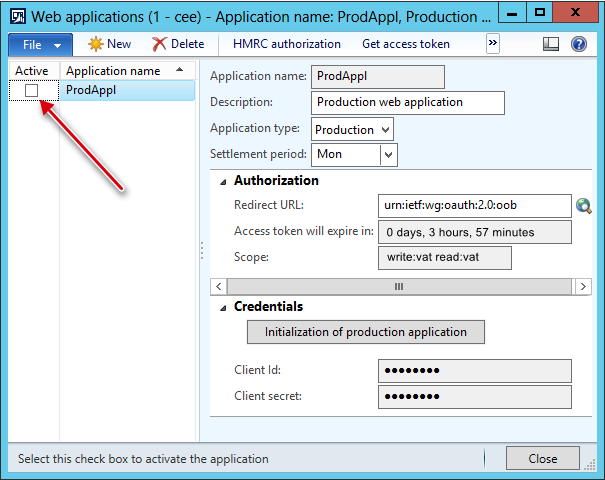
Wenn Sie Active a web application of production type festgelegt haben, ist Ihr System bereit für die Interoperabilität mit HMRC für VAT MTD in Live.
Abrufen von Mehrwertsteuerverpflichtungen von HMRC
Wenn Webdienstparameter eingerichtet und Webanwendung erstellt und aktiviert ist, ist das System bereit für die Interoperabilität mit HMRC.
(!) Wichtiger Hinweis: Die Umsatzsteuerregistrierungsnummer (VAT Registration Number, VRN) der juristischen Person muss in der Organisation definiert werden. Verwaltung > juristischen Personen, auf den Außenhandel und der Registerkarte "Logistik" im Feld"MwSt.-Steuernummerexportieren". Dieses Feld ist als VRN-Quelle für den MwSt.100-Bericht bzw. das MTD-Feature verwendet wird.
Open General ledger > Periodic > Sales tax payments > United Kingdom > Vat returns submission form. Dieses Formular enthält Informationen zu MwSt.-Verpflichtungen und -Rückgaben und dient Interoperabilität mit dem HMRC-Webdienst.
|
Feld |
Beschreibung |
|
Startdatum |
Start datum eines Buchhaltungszeitraums in HMRC. |
|
Enddatum |
Ende datum eines Buchhaltungszeitraums in HMRC. |
|
HMRC-Status |
Berichterstellung status eines Buchhaltungszeitraums in HMRC. Es kann entweder "Öffnen" oder "Erfüllt" sein. |
|
Periodenschlüssel |
MwSt. verpflichtung im Zusammenhang mit einem Buchhaltungszeitraum in HMRC wird in HMRC durch Wert des Schlüsselfelds Period. Dieses Feld wird im Formular nicht angezeigt und muss von der Benutzeroberfläche ausgeblendet werden, um die Anforderung des HMRC zu erfüllen. |
|
Abrechnungszeitraum |
AX Mehrwertsteuerabrechnungszeitraum für die Webanwendung eingerichtet. Die MwSt.-Rückgabe wird auf der Grundlage von Mehrwertsteuertransaktionen berechnet werden, die in dieser Mehrwertsteuer veröffentlicht wurden Abrechnungszeitraum. |
|
Status |
AX interne Status der MwSt.-Verpflichtung. Dies kann eine der beiden sein: - Erstellt - Generiert - Übermittelt - Fehler. |
|
Fälligkeitsdatum |
Die Fälligkeitsdatum für diesen Verpflichtungszeitraum. Dieses Feld wird nur von HMRC aktualisiert. |
|
Empfangenes Datum |
Die Verpflichtungserg. Dieses Feld wird von HMRC nur aktualisiert, wenn mwSt. pflicht erfüllt ist. |
|
MwSt.-Rückgabe |
Dies Feld zeigt die generierte MwSt.-Rückgabe im JSON-Format an. Benutzer können berechnet überprüfen beträge vor der Übermittlung an HMRC. |
|
Version der Mehrwertsteuerzahlung |
Dieses Feld zeigt den Wert der Mehrwertsteuerzahlung an. version parameter with which vat return was generated. |
|
Bearbeitungsdatum |
Die datum, an dem die Mehrwertsteuererklärung im HMRC verarbeitet wurde. Dieses Feld wird aktualisiert von HMRC nur, wenn die Mehrwertsteuerverpflichtung erfüllt ist. |
|
Zahlungsanzeige |
Ist "DD" wenn der netVatDue-Wert eine Lastschrift ist und HMRC eine Lastschriftanweisung enthält für den Client. Ist "BANK", wenn der NetVatDue-Wert ein Guthaben ist und HMRC hält bankdaten des Kunden. Andernfalls nicht vorhanden. Dieses Feld wird von aktualisiert. HMRC nur, wenn die Mehrwertsteuerverpflichtung erfüllt ist. |
|
Formularbündelnummer |
Eindeutig die das Formularbündel darstellt. Das HMRC-System speichert die MwSt.-Rückgabe Daten in Formularen, die in einem eindeutigen Formularbündel gespeichert sind. Dieses Feld wird aktualisiert von HMRC nur, wenn die Mehrwertsteuerverpflichtung erfüllt ist. |
Sie können Überprüfen Sie alle Aktionen, die mit einer Mehrwertsteuerpflicht durchgeführt wurden, auf der Registerkarte "Schnell protokollieren".
MwSt. verpflichtungen müssen zuerst vom HMRC eingegangen sein. Klicken Sie im Aktionsbereich auf Die Schaltfläche MwSt.-Verpflichtungen abrufen.
|
Feld |
Beschreibung |
|
Abrechnungszeitraum |
Auswählen AX Mehrwertsteuer-Abrechnungszeitraum in diesem Feld. Dies muss eine Mehrwertsteuer sein Abrechnungszeitraum, für den Sie Ihre MwSt.-Verpflichtungen und MwSt.-Rückgabe einreichen. Dieser Parameter definiert die Webanwendung im System, die für die Interoperabilität mit HMRC verwendet werden soll. |
|
Startdatum |
Auswählen das Datum, ab dem Sie mehrwertsteuerpflichtige Verpflichtungen von HMRC abrufen möchten. |
|
Enddatum |
Auswählen das Enddatum eines Zeitraums, für den Sie MwSt.-Verpflichtungen abrufen möchten HMRC. |
Eine aktive Webanwendung, die für den Vertrieb eingerichtet ist Steuerabrechnungszeitraum wird für die Interoperabilität mit HMRC verwendet. Wenn dies Anwendung vom Typ"Sandkasten"ist, es wird ein zusätzliches Dialogfeld mit "Testen" angezeigt. Szenariofeld. Definieren eines von HMRC unterstützten Testszenarios (siehe Verwalten von API-Abonnements > APIs > MwSt. > Endpunkte > MwSt. Verpflichtungen > Testdatenabschnitts von HMRC im Zusammenhang mit Ihrer Testanwendung, , um alle Gov-Test-Scenario zu finden). Sie können z. B. "QUARTERLY_NONE_MET" eingeben in diesem Feld, um das Szenario zu simulieren, in dem der Client quartalsweise verpflichtungen und keine erfüllt werden. Sie können dieses Feld leer lassen, um "Standardtestszenario", das das Szenario simuliert, in dem der Client vierteljährlichen Verpflichtungen, und eine ist erfüllt. Klicken Sie auf OK. Ihre Anfrage an HMRC wird gesendet, und die Antwort wird empfangen. Gemäß der Antwort werden neue Datensätze im Einreichungsformular "MwSt.-Rückgaben" erstellt oder aktualisiert werden.
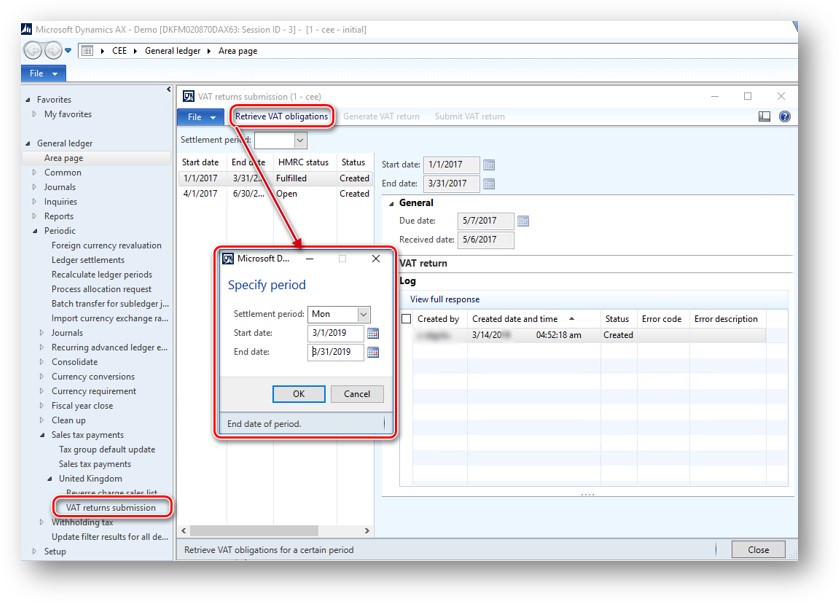
Generieren einer MwSt.-Rendite in JSON
MTD für MwSt. akzeptiert mwSt.-Rückgaben nur im JSON-Format. Wählen Sie zum Generieren einer MwSt.-Rückgabe im JSON-Format Ein Datensatz zur Einreichung von MwSt.-Rückgaben im Zusammenhang mit dem Verpflichtungszeitraum, den Sie melden möchten. Klicken Sie auf der Schaltfläche MwSt.-Rückgabe generieren auf der Aktionsbereich der Übermittlung von Mehrwertsteuererklärungen formular. Auswählen in Mehrwertsteuerzahlung version field of the dialog one of the values similarly to you select on Sales tax payments report generation:
- Original
- Korrekturen
- Neueste Version Korrekturen
- Summe aus.
Klicken Sie auf OK. Die MwSt.-Rückgabe im JSON-Format wird generiert und kann im Feld "MwSt.-Rückgabe" überprüft werden.
Sie können die Mehrwertsteuererklärung mehrmals zu regenerieren, bis Sie sie an HMRC übermitteln.
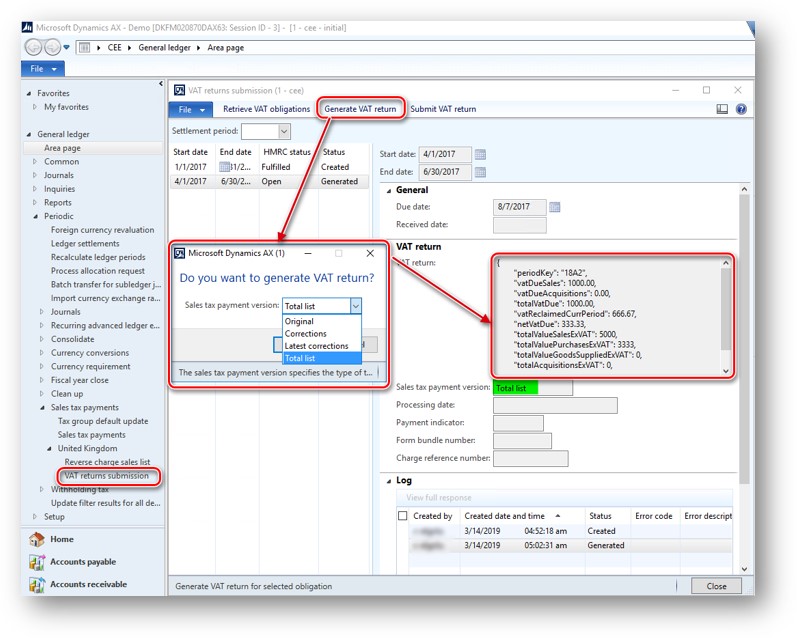
Einreichen von Mehrwertsteuererklärungen an HMRC
Wenn MwSt. Rückgabe im JSON-Format wird generiert und kann an HMRC übermittelt werden, klicken Sie im Aktionsbereich auf die Schaltfläche MwSt.-Rückgabe übermitteln. auf dem Einreichungsformular "MwSt.-Rückgaben". Die Mehrwertsteuererklärung kann für jeden Verpflichtungszeitraum nur einmal an HMRC übermittelt werden. Erstellen sie die Mehrwertsteuererklärung übermitteln möchten, bevor Sie im Warnfeld AX auf JA klicken. Warnung enthält die Deklaration, dass der Benutzer durch Klicken auf die Schaltfläche "Ja" bestätigt, dass die An HMRC übermittelten Informationen sind wahr und vollständig. Der Benutzer, der diese Deklaration durch die Schaltfläche "Ja" akzeptiert, ist für die übermittelten Informationen. Wenn Sie nicht sicher sind, ob die MwSt.-Rückgabe bereit ist, klicken Sie auf NEIN. Wenn Sie auf JA klicken, generierte MwSt.-Rückgabe im JSON-Format im Zusammenhang mit der ausgewählte Datensatz in der Mehrwertsteuererklärung Das Übermittlungsformular wird an HMRC übermittelt. Wenn die MwSt.-Rückgabe übermittelt wird erfolgreich an HMRC gesendet wird, wird der Status auf Übermittelt aktualisiert. Status "HMRC",Feld "Datum empfangen" in AX wird aktualisiert, wenn Sie mwSt. abrufen verpflichtungen für einen Zeitraum einschließlich des gemeldeten Zeitraums. Im Falle eines Fehlers während der Übermittlung der Mehrwertsteuererklärung an HMRC, Status wird auf Fehler aktualisiert.
Sie können überprüfen Sie alle Aktionen, die mit einer MwSt.-Verpflichtung erledigt wurden, auf der Registerkarte "Schnell protokollieren" der MwSt. gibt das Übermittlungsformular zurück. Wenn eine Antwort von HMRC empfangen wird, können Sie Den vollständigen Text überprüfen, indem Sie den vollständigen Text anzeigen Antwortschaltfläche. Im Fehlerfall Codefeld zeigt einen Fehlercode aus der Antwort an, und das Feld "Fehlerbeschreibung" zeigt die Beschreibung des Fehlers aus dem Feld antwort.
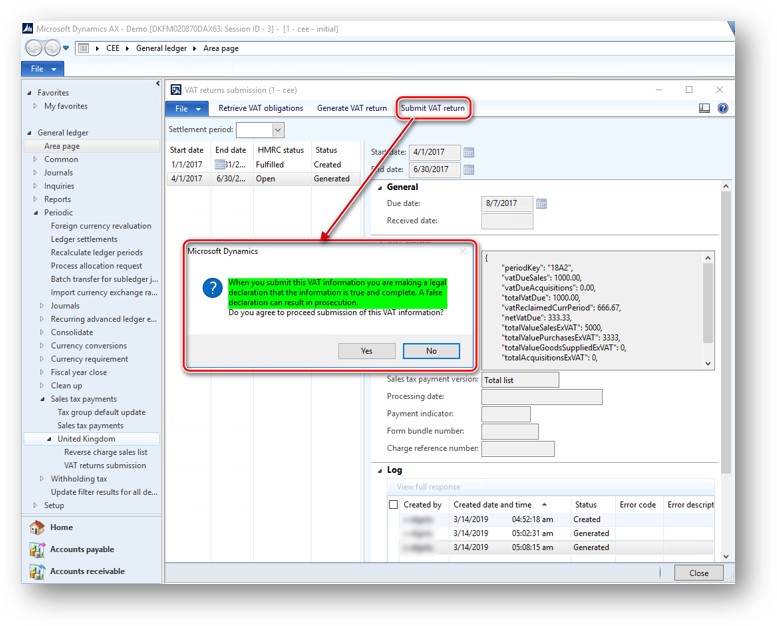
Sicherheitsberechtigungen
Folgen Sicherheitsberechtigungen werden für die neue Funktionalität erstellt:
|
Sicherheitsberechtigung |
Beschreibung |
Zugeordnet mit |
|
Setup und erhalten HMRC-Zugriffstoken (TaxHMRCSetupMaintain_UK) |
Bearbeiten von Webdienstparametern, Webanwendungen (einschließlich Testbenutzer erhalten, HMRC-Autorisierung, Get Zugriffstoken, Zugriffstoken aktualisieren) Zugriffsebene: - TaxHMRCApplication_UK {delete} - TaxHMRCParameters_UK {delete} - TaxHMRCApplicationAuthorization_UK {delete} - TaxHMRCTestUserData_UK {delete} - TaxHMRCHelper_UK -Methoden (getAccessToken) {invoke} |
Steuer: Beibehalten der Mehrwertsteuer Transaktionen (TaxSalesTaxTransactionsMaintain) |
|
Abrufen MwSt.-Verpflichtung (TaxHMRCVATObligationRetrieve_UK) |
Abrufen von MwSt.-Verpflichtungen auf der Formular "MwSt. gibt Übermittlung zurück" Zugriffsebene: - TaxHMRCApplication_UK {read} - TaxHMRCVATObligation_UK {correct} - TaxHMRCHelper_UK Methoden (retrieveVATObligations) {invoke} |
Aufgabe: Verwalten von Mehrwertsteuertransaktionen (TaxSalesTaxTransactionsMaintain) |
|
Generieren HMRC MwSt.-Rückgabe (TaxHMRCVATObligationGenerate_UK) |
Generieren einer Mehrwertsteuererklärung im Formular "MwSt." Gibt Übermittlung zurück Zugriffsebene: - TaxHMRCVATObligation_UK {correct} - TaxHMRCHelper_UK Methoden (generateVATReturn) {invoke} |
Steuer: Beibehalten der Mehrwertsteuer Transaktionen (TaxSalesTaxTransactionsMaintain) |
|
Absenden HMRC MwSt.-Rückgabe (TaxHMRCVATObligationSubmit_UK) |
MwSt.-Rückgabe im Formular MwSt. einreichen Gibt Übermittlung zurück Zugriffsebene: - TaxHMRCApplication_UK {read} - TaxHMRCVATObligation_UK {correct} - TaxHMRCHelper_UK Methoden (submitVATReturn) {invoke} |
Aufgabe: Verwalten von Mehrwertsteuertransaktionen (TaxSalesTaxTransactionsMaintain) |
|
Ansicht MwSt.-Verpflichtung (TaxHMRCVATObligationView_UK) |
Anzeigen des Übermittlungsformulars für MwSt. Zugriffsebene: - TaxHMRCVATObligation_UK {read} |
Steuer: Inquire into sales tax Transaktionsstatus (TaxSalesTaxTransactionStatusInquire) |
So überprüfen Sie oder die Verteilung von Sicherheitsberechtigungen nach Sicherheitsaufgaben und Rollen ändern, öffnen Sie die Systemadministration > Setup > Security > Security roles.
Informationen zum Hotfix
Informationen zum Hotfix
Ein unterstützter Hotfix ist von Microsoft verfügbar. Oben in diesem Knowledge Base-Artikel befindet sich der Abschnitt "Hotfixdownload verfügbar". Wenn beim Herunterladen, Installieren dieses Hotfixes oder bei anderen Fragen zum technischen Support ein Problem auftreten, wenden Sie sich an Ihren Partner, oder wenn Sie sich direkt bei Microsoft für einen Supportplan registrieren, können Sie sich an den technischen Support für Microsoft Dynamics wenden und eine neue Supportanfrage erstellen. Besuchen Sie dazu die folgende Microsoft-Website:
https://mbs.microsoft.com/support/newstart.aspx
Sie können auch den technischen Support für Microsoft Dynamics telefonisch kontaktieren, indem Sie diese Links für länderspezifische Telefonnummern verwenden. Besuchen Sie dazu eine der folgenden Microsoft-Websites:
Partner
https://mbs.microsoft.com/partnersource/resources/support/supportinformation/Global+Support+Contacts
Kunden
In besonderen Fällen können Gebühren, die normalerweise für Supportanrufe anfallen, storniert werden, wenn ein Technischer Supportprofi für Microsoft Dynamics und verwandte Produkte feststellt, dass ihr Problem durch ein bestimmtes Update behoben wird. Die üblichen Supportkosten gelten für alle zusätzlichen Supportfragen und Probleme, die nicht für das in Frage gestellte Update qualifiziert sind.
Abrufen der Microsoft Dynamics AX-Aktualisierungsdateien
Dieses Update steht für den manuellen Download und die Installation im Microsoft Download Center zur Verfügung.
Voraussetzungen
Sie müssen eines der folgenden Produkte installiert haben, um diesen Hotfix anwenden zu können:
-
Microsoft Dynamics AX 2012 R3
Neustartanforderung
Sie müssen den Application Object Server (AOS)-Dienst neu starten, nachdem Sie den Hotfix angewendet haben.
Weitere Informationen
Bekanntes Problem:
Manchmal antworte über die erfolgreiche Einreichung von Mehrwertsteuererklärungen enthält keinen Zahlungsindikator.
In diesem Der Fallbenutzer wird wie folgt angezeigt:
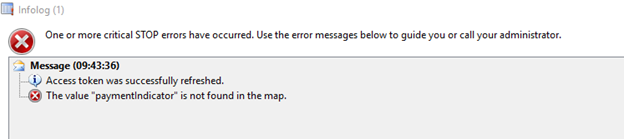
So vermeiden Sie Dieses Problem laden Sie den Hotfix herunter, und installieren Sie den Hotfix:











